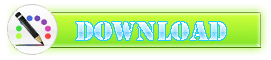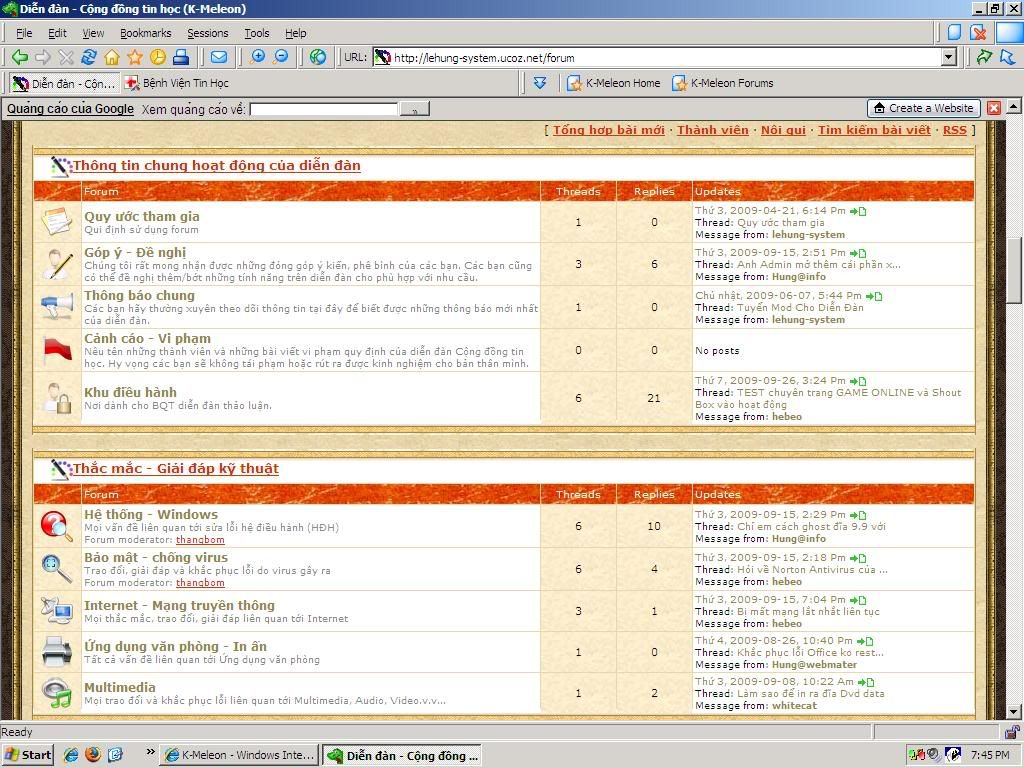
Có lẽ bạn đã biết đến K-Ninja, một trình duyệt dựa trên Mozilla Browser (mã nguồn Firefox) với tốc độ rất nhanh. Và K-Meleon cũng như vậy nhưng lại có một tốc độ cao hơn và nhiều tính năng hơn.
1/ Tốc độ: vì K-Ninja chính là một trình duyệt dựa trên PK nên tốc độ của PK không thua kém gì K-Ninja cả. Với đường truyền 1.5 Mbps, mọi trang Web đều được PK mở ra trong thời gian cực kì nhanh, lâu nhất cũng chỉ mất 30 giây mà thôi.
2/ Chống lừa đảo “phishing”: khi vào các trang Web mà PK nghi ngờ có lừa đảo, sẽ có một thông báo hiện ra, bạn hãy bấm View Certificate để xem thêm chi tiết, hoặc bấm Confirm để tiếp tục vào trang Web đó.
3/ Thanh công cụ bảo mật tích hợp: mặc định thanh công cụ này bị tắt đi, để mở nó lên, bạn vào menu View > Toolbars > Privacy Bars, ngay sau đó thanh công cụ sẽ xuất hiện bên dưới thanh địa chỉ. Thanh công cụ gồm các nút:
- Cookies, Images, Java, JavaScript, Popups, Kill Flash: khóa các thành phần của trang web, để khóa thành phần nào bạn chỉ cần bấm vào các nút tương ứng.
- Cache, Cookies, Passwords, Clear All: nhanh chóng xóa toàn bộ các dấu vết khi truy cập vào trang Web hiện tại như caches, cookies… Nút Clear All để bạn xóa toàn bộ.
- User Agent: đây là một tính năng rất hay, nó giúp PK của bạn “giả danh” trình duyệt khác để tránh sự “dòm ngó” của các hacker. Bạn chỉ cần bấm chuột phải vào nút này, chọn trình duyệt mà bạn muốn PK “giả danh”. Để tự mình chọn tên trình duyệt, bạn hãy chọn Custom, sau đó gõ tên trình duyệt cần “giả danh” vào.
4/ Khôi phục lại các thẻ vừa đóng: chức năng này chỉ thấy xuất hiện tại Firefox và Netscape, nay cũng đã thấy ở PK vớiphím tắt là Ctrl + Alt +Z.
5/ Nhanh chóng đọc thư từ Outlook Express: nếu nhà bạn có sử dụng Outlook Express để nhận thư, bạn có thể dùng PK nhanh chóng truy cập đến phần đọc thư bằng cách vào menu Tools > Mail and News > Read mail.
6/ Truy cập các trang Web ưa thích với phím tắt: với tính năng này, bạn có thể nhanh chóng vào các trang Web với các phím tắt từ Ctrl + 0, Ctrl + 1 cho đến Ctrl + 10. Đầu tiên bạn vào menu Tools > Hotlinks > trong cửa sổ hiện ra, bạn lần lượt điền tên các trang Web muốn gán phím tắt vào. Nếu muốn nó xuất hiện ở một thẻ mới thì bạn hãy đánh dấu chọn vào In a new Layer. Cuối cùng bấm nút Close để hoàn tất.
7/ Dễ dàng sử dụng các bookmark, favorites của Internet Explorer, Opera và Netscape: Bạn vào menu Edit > Advanced Preferences > tại khung bên phải phần K-Meleon Plug-ins bạn chọn Netscape Bookmarks (để sử dụng bookmarks của Netscape), IE favorites (để sử dụng bookmarks của Internet Explorer) hoặc Opera hotlist (sử dụng bookmark của Opera), giả sử ở đây tôi sẽ chọn IE Favoties. Sau khi chọn, khung bên phải bạn hãy đánh dấu vào “Enable support for…”, nếu bạn dùng các trình duyệt dạng Portable thì hãy bấm nút Browse rồi chỉ đến thư mục chứa bookmark, favorite của nó; nếu bạn dùng trình duyệt cài đặt thì PK sẽ tự động phát hiện thư mục chứa favorite và bookmark. Để các bookmark, favorite này xuất hiện thành một thanh công cụ để bạn tiện truy xuất thì bạn hãy chuyển qua thẻ Favorites Toolbar, đánh dấu chọn vào Enable Favorites Toolbar. cuối cùng bạn bấm Close để hoàn tất.
- Sau khi khởi động lại PK, bạn sẽ thấy có thêm một thanh công cụ chứa các favorites bạn đã thêm vào. Để chỉnh sửa vị trí các favorites này, bạn hãy vào menu Bookmarks > Edit, sau đó kéo thả vị trí các favorite cho phù hợp rồi bấm OK.
- Tính năng này của PK hay ở chỗ là nó sẽ sử dụng trực tiếp các bookmark, favorite của trình duyệt cũ mà bạn đã sử dụng (IE, Opera…). Nghĩa là nếu bạn sử dụng trình duyệt kia để lướt Web, thay đổi các bookmark, favorite thì các bookmark trong PK cũng sẽ thay đổi theo, rất tiện dụng cho những ai dùng nhiều trình duyệt cùng lúc. Tuy nhiên, để sử dụng các favorites từ các trình duyệt khác, bạn phải sử dụng menu Favorites chứ không phải menu Bookmarks.
8/ Tạo các tài khoản cho các mục đích khác nhau: có nhiều tác dụng cho việc làm này, ví dụ như bạn sẽ tạo một tài khoản cho trẻ, với bookmark là các trang Web thiếu nhi, hoặc tạo nhiều tài khoản với các trang Web để làm việc, để giải trí… Bạn vào menu Edit > Manage Profiles, trong cửa sổ hiện ra, bạn đánh dấu vào mục Ask at Starup để PK luôn hỏi các tài khoản khi khởi động. Để tạo tài khoản mới bạn bấm vào nút New rồi gõ tên vào, để đổi tên hoặc xóa một tài khoản bạn dùng nút Rename và Delete. CUối cùng bấm OK để hoàn tất. Từ nay khi khởi động PK, cửa sổ này sẽ hiện ra, bạn chọn tài khoản, bấm OK sẽ được vào trình duyệt vơi các thiết lập dành cho tài khoản đó.
9/ Khởi động cực nhanh từ system tray: với các trình duyệt khác, nếu bạn muốn khởi động thêm một cửa sổ thì phải trở ra desktop để kích hoạt vào biểu tượng của trình duyệt, còn với PK bạn chỉ cần bấm vào biểu tương hình tắc kè dưới system tray , ngay lập tức một cửa sổ khác sẽ hiện ra.
10/ Tạo nhóm cho các trang Web: bạn có thể cho các trang Web vào một nhóm, khi cần bạn chỉ cần chọn nhóm này thì PK sẽ vào cùng lúc các trang Web kia. Để thêm một trang vào nhóm, bạn hãy truy cập vào trang Web đó, vào menu Groups > Add pare to group > gõ tên nhóm vào và bấm OK. Khi cần mở các trang Web thuộc một nhóm, bạn cũng vào menu Groups > chọn tên nhóm.
Ngoài ra, bạn cũng có thể thiết lập cho PK tự mở một nhóm trang Web khi vừa khởi động bằng cách vào menu View > Home > Start With Group > gõ tên của nhóm vào rồi bấm OK.
11/ Thao tác nhanh hơn trong trình duyệt với chuột: bạn có thể nhanh chóng vào một trang Web, đóng cửa sổ, lui lại trang trước… chỉ cần một thao tác rê chuột thật nhanh là xong.
- Đầu tiên bạn vào menu Tools > Mouse Gestures và đánh dấu chọn vào Enable Mouse Gestures…
- Tại thẻ Conifigure Mouse Gestures, các phần Left (rê chuột qua trái), Right (rê chuột qua phải)… bạn lần lượt chọn các thao tác mà PK sẽ thực hiện. Tại phần Add Key bạn cũng có thể chọn một phím để giữ khi đang rê chuột. Nếu muốn có nhiều thao tác hơn thì bạn hãy chuyển qua thẻ Manage Actions.
12/ Tìm kiếm cùng lúc với nhiều bộ máy: để tìm kiếm bạn bấm chuột phải vào nút Search bên cạnh thanh địa chỉ , chọn Multi Search. Ngay lập tức các thẻ sẽ mở ra với mỗi thẻ là kết quả tìm kiếm của một bộ máy.
13/ Sử dụng rất ít RAM: tương chừng như với tốc độ của mình, PK sẽ sử dụng rất nhiều tài nguyên hệ thống, nhưng sự thật không phải vậy. Thử nghiệm bằng cách cho chạy cùng lúc 4 trình duyệt Internet Explorer, Opera, Firefox và PK, mỗi trình duyệt mở hai thẻ. Kết quả là Internet Explorer dùng 19 MB RAM, Opera dùng 21 MB, Firefox dùng đến 54 MB còn PK chỉ dùng 9 MB RAM mà thôi!
* MỘT VÀI THỦ THUẬT GIÚP PK LƯỚT WEB NHANH HƠN NỮA!: bạn nghĩ rằng tốc độ duyệt Web của PK là nhanh nhất hiện nay, là quá tuyệt vời? Bạn còn có thể làm nó nhanh hơn bằng thủ thuật sau:
- Tăng cache: nó sẽ giúp PK tạo cache của các trang Web đã qua để giúp lướt Web nhanh hơn khi ghé lại các trang Web này. Bạn vào menu Edit > Preferences > Cache. Nếu máy bạn mạnh hơn thì hãy tăng phần Memory Cache lên cao hơn, nếu máy có dung lượng đĩa lớn thì tăng phần Disk Cache lên.
LINK
Download -[Direct-Link]